Exportation vers un dispositif gf – Grass Valley EDIUS Pro v.6.5 Manuel d'utilisation
Page 485
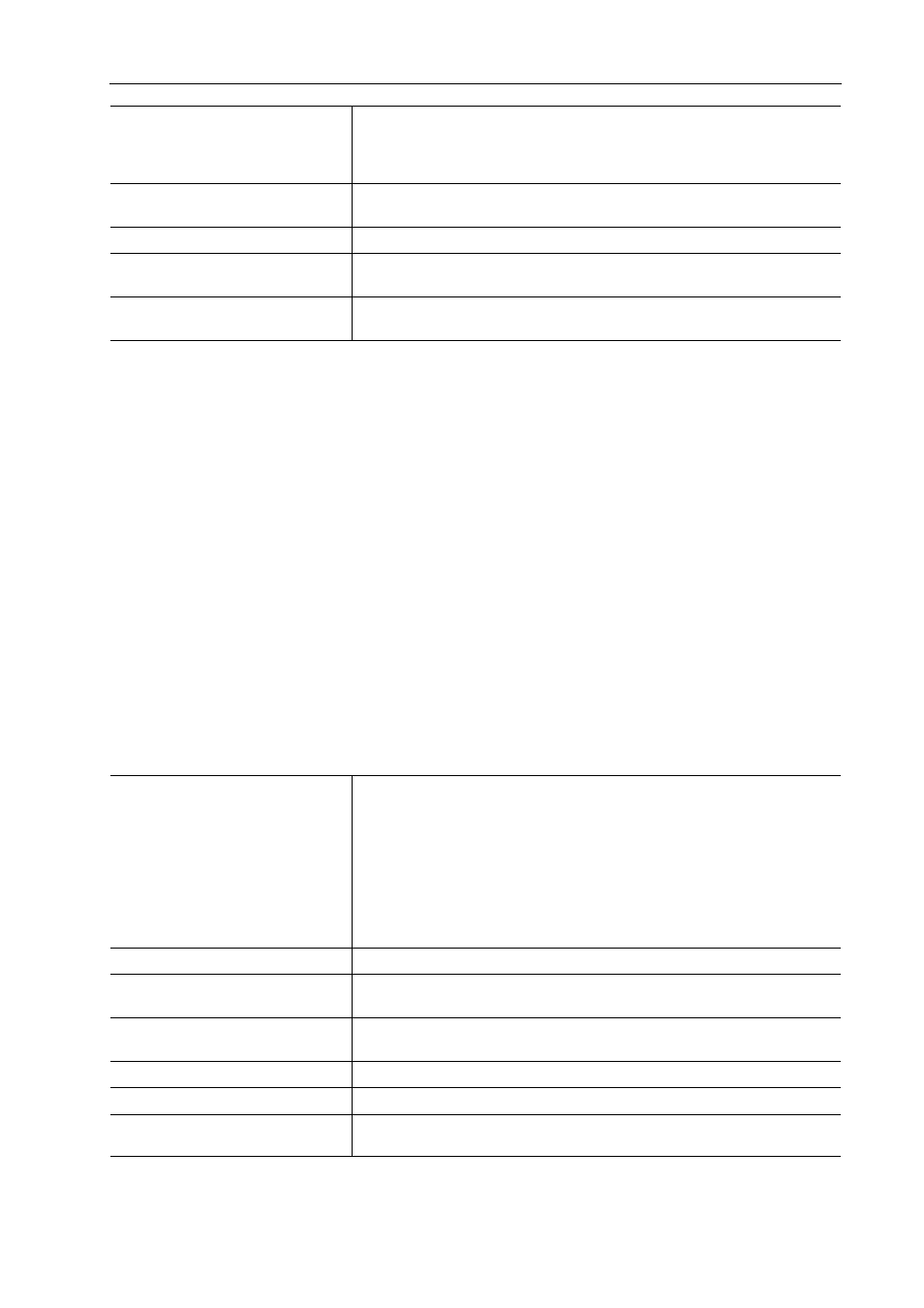
463
Exporter en formats de fichier
EDIUS - Manuel de référence
3
•
Lorsque l’exportation a été exécutée en divisant l’exportation sur plusieurs cartes mémoire SxS, l’emplacement
d’exportation sera enregistré dans le bac comme clips de séquence. Cependant, si une des cartes mémoire
SxS n’est pas installée pendant le stockage, elle ne sera pas enregistrée dans le bac.
Exportation vers un dispositif GF
Vous pouvez exporter un projet vers un dispositif GF.
Connectez le dispositif GF à l’ordinateur et vérifiez que l’appareil est sous tension.
Les fichiers peuvent également être exportés sur le disque dur de l’ordinateur.
1 Cliquez sur [GF] dans l’arborescence de catégorie de la boîte de dialogue [Imprimer dans un fichier].
Exportation de fichier avec un exportateur
2 Sélectionnez un exportateur et cliquez sur [Exporter].
Sélectionnez [Clip GF], [Clip GF (DV)], [Clip GF (SD)], [Clip GF(DVCPRO25)] ou [Clip GF(DVCPRO50)] en tant
qu’exportateur.
Les exportateurs non compatibles avec les paramètres du projet ne s’affichent pas.
3 Définissez la destination d’exportation, le dossier dans lequel exporter, le nom de clip, etc. et cliquez sur
[OK].
Les éléments configurables varient en fonction de l’exportateur.
Exemple :
Si [Clip GF] a été sélectionné.
3
•
Si un clip est constitué d’une taille de fichier dépassant 4 GB, il sera divisé avant l’exportation.
[Groupe d’images fermé]
Cochez cette option pour compléter les informations au sein de chaque
groupe d’images (GOP). Bien que la quantité de données augmente, la vidéo
peut être rééditée à l’aide d’un logiciel qui prend en charge l’édition basée
sur les groupes d’images.
[Audio/Stéréo]
Cochez cette case pour exporter l’audio en tant que piste stéréo. Unique-
ment affiché lorsque le canal audio est 2ch.
[Mode]
Sélectionnez un mode de qualité d’image (SP ou HQ).
[Qualité/Vitesse]
Sélectionnez la qualité dans la liste. Plus la qualité est élevée, plus le proces-
sus d’encodage prend du temps.
Métadonnées
Ajoutez des métadonnées, tel un titre, et des commentaires aux clips à
exporter.
[Destination]
Sélectionnez d’exporter vers un lecteur GF ou de sauvegarder dans un dos-
sier de votre choix sur l’ordinateur.
Si [Lecteur GF] a été sélectionné, sélectionnez un lecteur à partir de la liste.
Si [Dossier] a été sélectionné, cliquez sur [Sélectionner] et spécifiez une des-
tination de sauvegarde.
[Chutier]
Définissez le BAC dans lequel enregistrer le clip exporté. Sélectionnez dans
la liste, ou cliquez sur [Ajouter], puis insérez un titre de bac et enregistrez de
nouveau dans la liste.
[Titre du clip]
Insérez le nom du clip à exporter.
[Codage de segment]
Cochez cette option pour exporter un clip d’une source brute sans nouvel
encodage. Augmente la vitesse de sortie.
[Type de groupe d’images]
Sélectionnez le type de groupe d’images à partir de [Image I uniquement
(100 Mbits/s)] ou [Groupe d’images long (50 Mbits/s)].
[Qualité/Vitesse]
Sélectionnez une qualité.
[Canaux audio]
Sélectionnez le nombre de canaux audio.
[Débit binaire de quantification
audio]
Sélectionnez un débit binaire de quantification audio.